
AutoCAD-työkalupalkki, jota kutsutaan myös nauhaksi, on ohjelman käyttöliittymän todellinen "sydän", joten sen menetys näytöstä mistä tahansa syystä voi täysin pysäyttää työn.
Tämä artikkeli kertoo, kuinka palauttaa työkalupalkki Autocada.
Lue Portal: Miten käyttää AutoCADia
Miten palata työkalupalkki AutoCADissa
1. Jos huomaat, että tutut välilehdet ja paneelit puuttuvat näytön yläosassa - Paina kuumapainikkeiden yhdistelmää "Ctrl + 0" (nolla). Samalla tavalla voit poistaa työkalupalkin käytöstä vapauttamalla vapaata tilaa näytöllä.
Haluatko työskennellä AutoCadissa nopeammin? Lue artikkeli: Kuumat avaimet Autocadissa
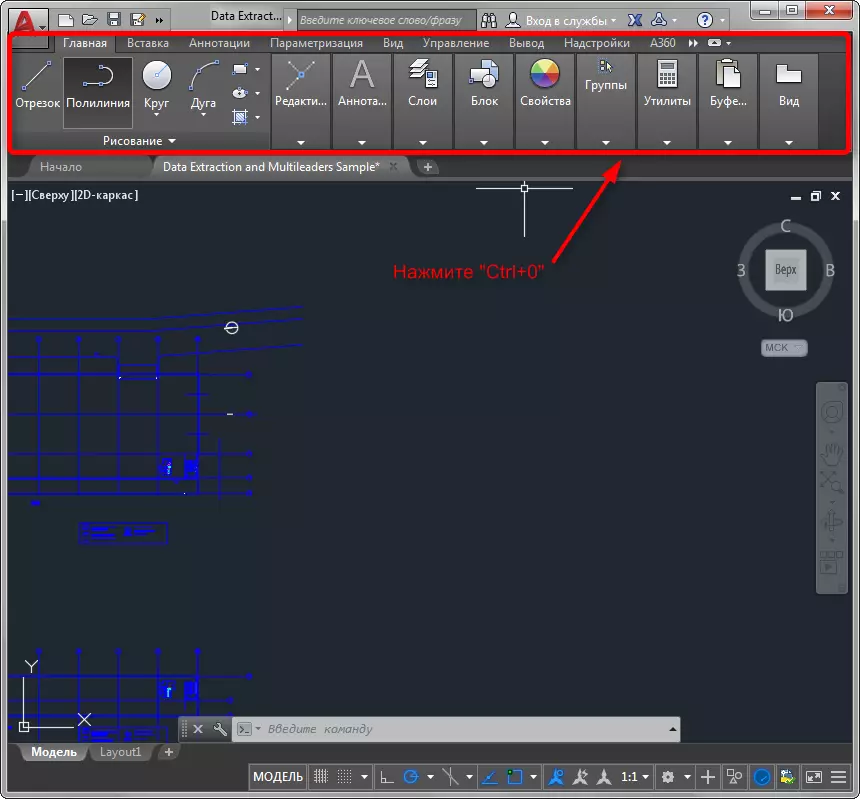
2. Oletetaan, että työskentelet klassisessa autoliitännässä ja näytön yläosassa näyttävät kuvakaappauksesta. Voit aktivoida nauhan työkaluilla napsauttamalla "Palvelua" -välilehteä, sitten "Palettees" ja "nauha".
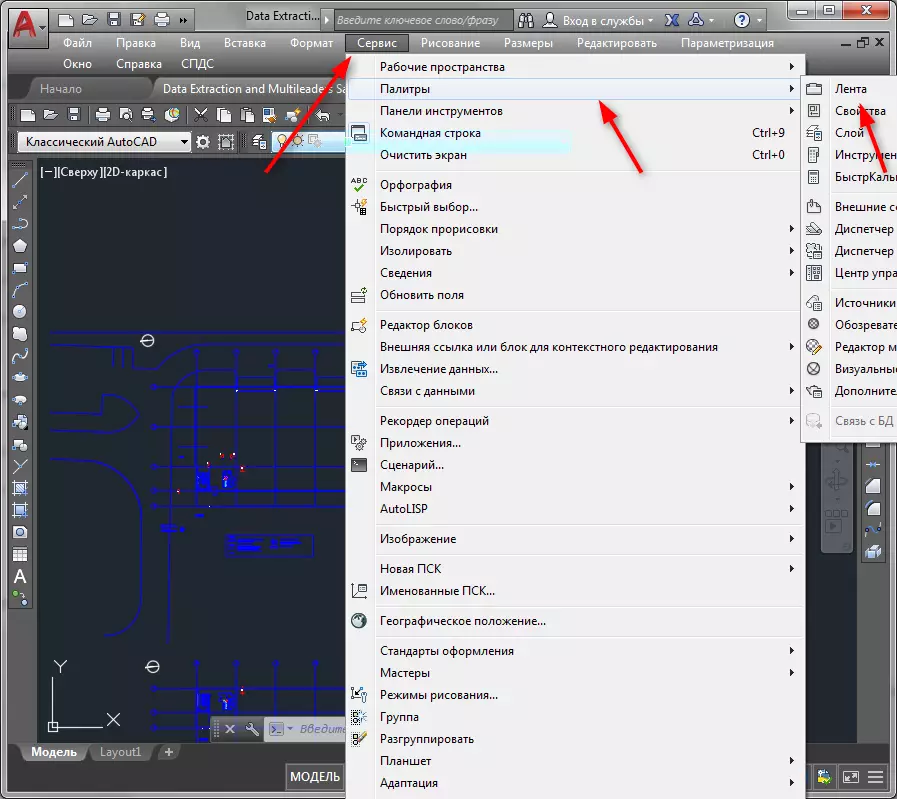
3. Autokadien käyttö saatat huomata, että teippi työkaluilla näyttää tältä:

Sinun on oltava välittömästi pääsy työkalukuvakkeisiin. Voit tehdä tämän yksinkertaisesti pienen joutokäynnin kuvaketta. Nyt sinulla on täysi nauha uudelleen!

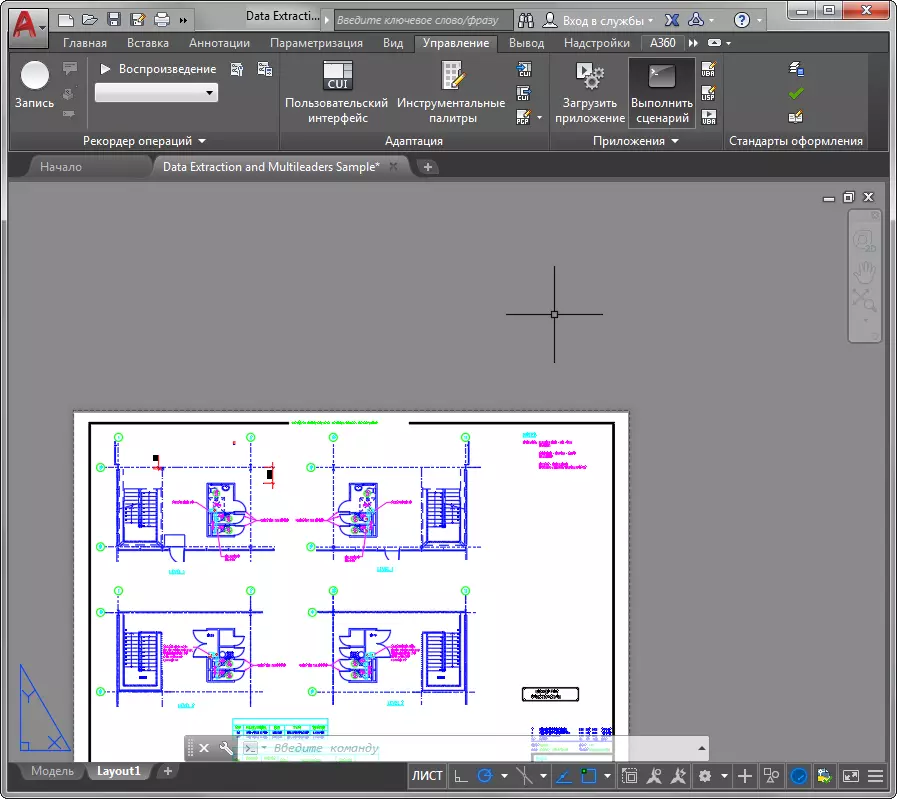
Suosittelemme lukemista: Mitä tehdä, jos komentorivi katoaa AutoCADiin?
Tällaisilla epäedullisessa asemassa olevilla toimilla aktivoimme työkalupalkin. Säädä se mukavasti ja käytä projekteja!
